
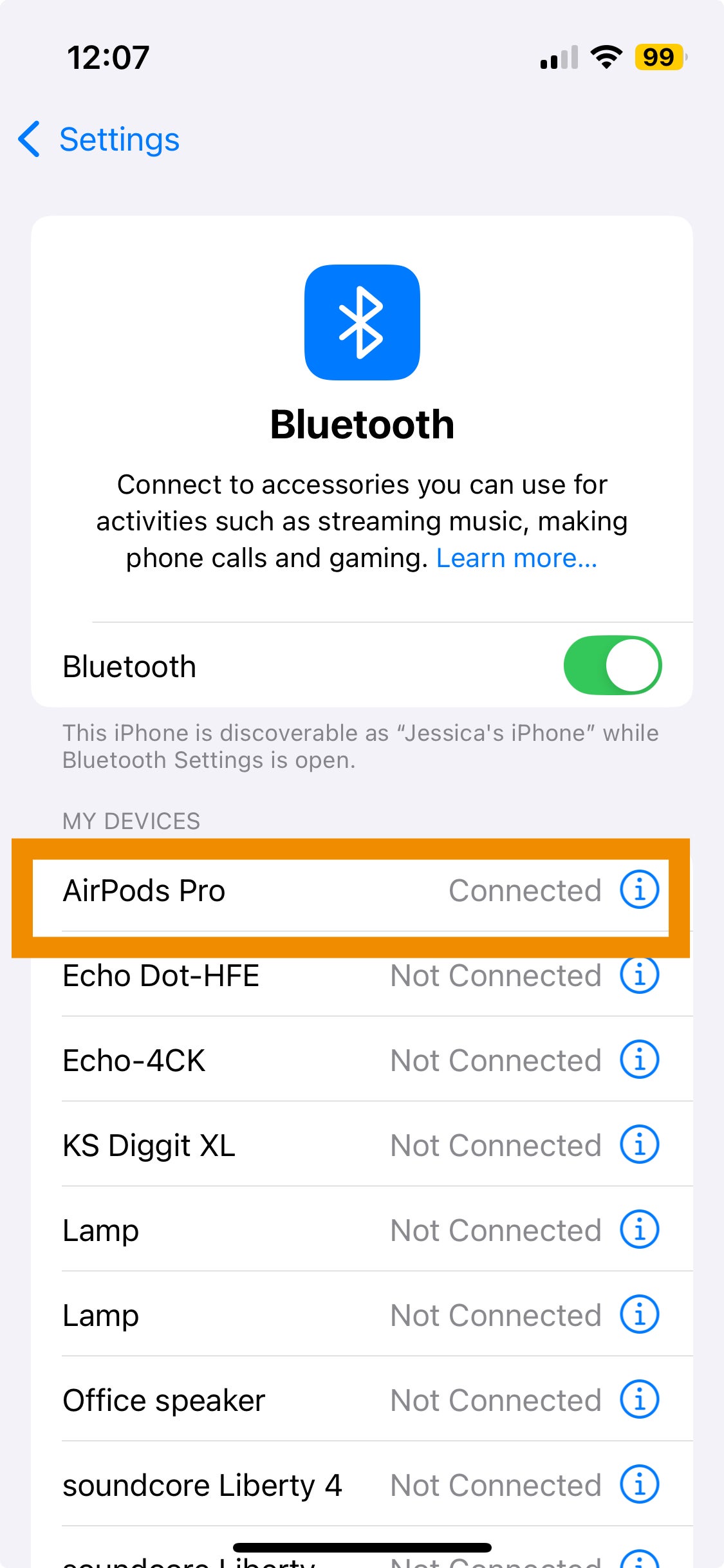





에어팟 펌웨어 업데이트, 공식적인 방법으로 쉽게 하자
애플이 직접 밝힌 에어팟 펌웨어 업데이트 방법
그동안 애플은 에어팟의 펌웨어 업데이트 방법을 명확하게 설명한 적이 없었는데요. 대부분의 사람들은 에어팟 펌웨어가 자동으로 업데이트된다는 사실을 알고 있었지만, 정확한 과정에 대한 공식적인 설명은 부족했습니다.
하지만 최근 애플이 공식적으로 에어팟, 에어팟 프로, 그리고 에어팟 맥스의 펌웨어 업데이트 방법을 공개했습니다. 아이폰이나 아이패드의 iOS 업데이트처럼 수동으로 진행하는 방식이 아니라, 특정한 조건을 충족하면 자동으로 업데이트되는 방식인데요. 이번 포스팅에서는 애플이 밝힌 공식적인 에어팟 펌웨어 업데이트 방법을 자세히 정리해 보았습니다.
에어팟 펌웨어 업데이트를 위한 준비물
펌웨어 업데이트를 진행하기 전에, 다음과 같은 준비물이 필요합니다.
✅ 에어팟 – 1세대부터 최신 모델인 에어팟 4(ANC 지원 모델), 모든 에어팟 프로 모델, 그리고 에어팟 맥스 포함
✅ USB-C to USB-C 또는 Lightning to USB-C 케이블 – 에어팟 모델에 따라 적절한 충전 케이블 사용
✅ 아이폰, 아이패드 또는 맥 – 에어팟과 연결된 상태여야 함
✅ Wi-Fi 연결 – 기기가 인터넷에 연결되어 있어야 업데이트 가능
위의 준비가 끝났다면, 이제 본격적으로 업데이트 방법을 살펴보겠습니다.
에어팟 펌웨어 업데이트 방법
1️⃣ 에어팟을 아이폰, 아이패드 또는 맥과 연결하기
먼저, 에어팟이 정상적으로 아이폰, 아이패드 또는 맥과 연결되어 있는지 확인하세요.
🔹 방법: 에어팟 충전 케이스의 뚜껑을 열면, 근처에 있는 아이폰이나 맥에서 자동으로 감지됩니다.
🔹 주의: 블루투스를 활성화하고, 기기가 Wi-Fi에 연결되어 있어야 합니다.
2️⃣ 에어팟을 충전 케이스에 넣기
펌웨어 업데이트가 진행되려면, 에어팟이 충전 케이스 안에 있어야 합니다.
🔹 에어팟을 올바르게 배치하고, 완전히 삽입되었는지 확인하세요.
3️⃣ 충전 케이스의 뚜껑 닫기
🔹 에어팟이 충전 케이스 안에 있는 상태에서 뚜껑을 닫습니다.
🔹 뚜껑을 열어 두면 업데이트가 진행되지 않을 수 있습니다.
4️⃣ 충전 케이스를 USB 충전기에 연결하기
에어팟의 펌웨어 업데이트는 충전 중일 때 자동으로 진행됩니다.
🔹 USB-C 충전기 또는 맥북의 USB 포트에 연결하면 됩니다.
🔹 벽면 충전기를 사용해도 무방하지만, 반드시 유선 충전을 해야 합니다.
5️⃣ 최소 30분 동안 충전 상태 유지
업데이트가 정상적으로 진행되려면 최소 30분 동안 충전 상태를 유지해야 합니다.
🔹 이 과정에서 뚜껑을 열거나, 에어팟을 사용하면 안 됩니다.
🔹 업데이트가 진행되는 동안 가급적 기기와 충전 케이스를 그대로 두세요.
6️⃣ 30분 후, 충전 케이스 뚜껑 열기
🔹 30분이 지나면 뚜껑을 다시 열어 에어팟을 재연결하세요.
🔹 이 과정에서 업데이트가 완료되었는지 확인할 수 있습니다.
업데이트가 완료되었는지 확인하는 방법
펌웨어가 정상적으로 업데이트되었는지 확인하려면 다음 단계를 따르세요.
🔹 아이폰에서 설정 앱을 엽니다.
🔹 Bluetooth(블루투스) 메뉴로 이동한 후, 연결된 에어팟 옆의 "i" 아이콘을 누릅니다.
🔹 아래쪽으로 스크롤하여 펌웨어 버전을 확인합니다.
🔹 최신 펌웨어 버전과 일치하는지 애플 웹사이트에서 비교해 보세요.
만약 업데이트가 진행되지 않았다면, 다시 한번 모든 과정을 반복해 보세요.
에어팟 펌웨어 업데이트가 안 될 때 해결 방법
가끔 펌웨어 업데이트가 원활하게 진행되지 않을 수도 있습니다. 이럴 때는 아래 방법을 시도해 보세요.
✔ 기기를 재부팅 – 아이폰이나 아이패드를 껐다가 다시 켜고, 에어팟을 다시 연결해 보세요.
✔ Wi-Fi 확인 – 업데이트를 위해서는 인터넷 연결이 필요하므로, 기기가 안정적인 Wi-Fi에 연결되어 있는지 확인하세요.
✔ 충전 환경 확인 – 충전 케이블이 정상적으로 작동하는지 확인하고, 다른 충전기를 사용해 보세요.
✔ 시간을 더 두고 기다리기 – 일부 업데이트는 배포 속도가 다를 수 있으므로, 몇 시간 후 다시 시도해 보세요.
✔ 에어팟 재설정 – 에어팟을 공장 초기화하고 다시 연결하면 업데이트가 진행될 수 있습니다.
마무리: 이제 에어팟을 최신 상태로 유지하세요!
에어팟의 펌웨어 업데이트는 수동으로 진행하는 것이 아니라, 일정 조건이 충족될 때 자동으로 이루어집니다. 따라서, 위에서 소개한 방법대로 충전 케이스에 넣고, 닫고, 30분 동안 충전하는 과정을 거치면 자연스럽게 최신 펌웨어가 적용됩니다.
업데이트 후에는 설정에서 펌웨어 버전을 확인하여 정상적으로 적용되었는지 체크하는 것도 잊지 마세요. 만약 업데이트가 되지 않는다면, 해결 방법을 참고하여 문제를 해결해 보시길 바랍니다.
이제 여러분의 에어팟을 최신 상태로 유지하고, 최고의 오디오 경험을 즐겨보세요! 🎧✨
'기술' 카테고리의 다른 글
| 애플, 증강 현실(AR) 안경 프로젝트 중단 – 비전 프로 실패 여파? (1) | 2025.02.01 |
|---|---|
| 구글 검색에서 AI 요약을 피하는 방법: 욕설을 추가하세요! (1) | 2025.02.01 |
| PS5에 SSD 설치하고 저장 공간 확장하는 방법 (0) | 2025.01.31 |
| 5분 만에 스마트폰 저장 공간 확보하는 방법 (0) | 2025.01.31 |
| Forza Horizon 5, 마침내 PS5로 출시! 올봄부터 즐길 수 있다 (1) | 2025.01.31 |
| 삼성 갤럭시 S25 vs. 구글 픽셀 9: 엔트리급 플래그십 스마트폰 비교 (0) | 2025.01.30 |
| 갤럭시 S25 Slim: 최신 루머와 기대 포인트 (3) | 2024.12.04 |
| 애플 워치 시리즈 10 vs. 애플 워치 SE 2: 어떤 것을 선택해야 할까? (2) | 2024.12.04 |



